Discord Compressor: Ανακαλύψτε τους 4 καλύτερους συμπιεστές για το βίντεό σας
Έχουμε φίλους που έχουν βιώσει να λαμβάνουν ειδοποιήσεις από το Discord λέγοντας: "Τα αρχεία σας είναι πολύ ισχυρά", κάθε φορά που στέλνουν βίντεο σε αυτό. Αυτό δεν προκαλεί έκπληξη, καθώς το Discord επιτρέπει μόνο βίντεο μεγέθους μικρότερου από 8 MB. Για το λόγο αυτό, πολλοί, όχι μόνο φίλοι μας, έχουν αρχίσει να ψάχνουν για αποτελεσματικούς συμπιεστές βίντεο για το Discord. Γνωρίζουμε ότι η αναζήτηση ενός συμπιεστή δεν είναι τόσο δύσκολη, καθώς διάφορα εργαλεία κυκλοφορούν τώρα στην αγορά. Ωστόσο, δεν μπορούμε να συμφωνήσουμε ότι είναι όλα αποτελεσματικά. Με αυτά τα λόγια, ετοιμάσαμε αυτό το άρθρο που περιγράφει τους πιο αποτελεσματικούς συμπιεστές βίντεο που μπορείτε να εμπιστευτείτε. Γνωρίστε τους όταν συνεχίσετε να διαβάζετε παρακάτω.

Προτού προχωρήσουμε στις κατευθυντήριες γραμμές της συνάντησης με τους συμπιεστές αρχείων για το Discord, ας έχουμε αυτό το μέρος της περαιτέρω γνώσης αυτής της πλατφόρμας.
Το Discord κυκλοφόρησε το 2015. Είναι μια πλατφόρμα άμεσης απεικόνισης με πάνω από 300 εκατομμύρια χρήστες μέχρι τη στιγμή που γράφονται αυτές οι γραμμές. Επιπλέον, αυτή η εφαρμογή ανταλλαγής μηνυμάτων προωθεί διάφορες μεθόδους επικοινωνίας, όπως βιντεοκλήσεις, φωνητικές κλήσεις, φωνητικά μηνύματα και κείμενο. Επιπλέον, οι χρήστες μπορούν επίσης να χρησιμοποιήσουν αυτήν την εφαρμογή για να στείλουν αρχεία πολυμέσων στους διακομιστές της, χρησιμοποιώντας μια ιδιωτική συνομιλία.

Με τα εκατό εκατομμύρια χρήστες που έχει το Discord, δεν μπορούμε να διαφωνήσουμε για τη δημοτικότητά του. Ωστόσο, αυτή η πλατφόρμα έχει διατηρήσει τον περιορισμό της στο μέγεθος του αρχείου που μπορούν να μοιραστούν οι χρήστες. Με άλλα λόγια, οι χρήστες μπορούν να μοιράζονται μόνο το μέγιστο μέγεθος 8MB τόσο για αρχεία βίντεο όσο και για αρχεία ήχου για τη δωρεάν έκδοσή του. Δείτε γιατί χρειάζεστε έναν μειωτήρα μεγέθους βίντεο για το Discord. Παρόλο που ένας χρήστης μπορεί να αποφασίσει να αναβαθμίσει το σχέδιό του στο premium του, το οποίο αναβαθμίζει τον περιορισμό μεγέθους στα 50 MB, ωστόσο, δεν παρέχει αρκετά επιχειρήματα για να υποστηρίξει ένα λεπτό βίντεο.
Με τη διαφώτιση των παραπάνω δηλώσεων γεγονότων, θα έπρεπε να έχετε δει πόσο σημαντικός είναι ένας συμπιεστής βίντεο μέχρι τώρα. Έτσι, εδώ είναι τα τέσσερα καλύτερα προγράμματα που θα σας βοηθήσουν.
Όπως υποδηλώνει το όνομα αυτού του εργαλείου, αυτό Video Converter Ultimate είναι το σημείο που ξεκινά το άκρο. Ναι, έχει κατασκευαστεί σκόπιμα για τη μετατροπή αρχείων, αλλά ξέρατε ότι συνοδεύεται επίσης από τα απόλυτα εργαλεία επεξεργασίας βίντεο και ήχου, συμπεριλαμβανομένου ενός συμπιεστή βίντεο και ενός συμπιεστή ήχου επίσης; Εστιάζοντας στον μειωτήρα μεγέθους ήχου και βίντεο για το Discord, αυτό το Video Converter Ultimate έχει εμποτιστεί με προηγμένες τεχνολογίες όπως η τεχνητή νοημοσύνη για να σας βοηθήσει σε μια αποτελεσματική αλλά απλή διαδικασία συμπίεσης. Επιπλέον, υποστηρίζει περισσότερες από 500 διαφορετικές μορφές που ισχύουν για είσοδο και έξοδο, δίνοντάς σας την αυτοπεποίθηση να εργαστείτε σε οποιοδήποτε τύπο αρχείου εργάζεστε. Αυτό που είναι πιο αξιοσημείωτο σε αυτόν τον συμπιεστή είναι ότι παρέχει μια προεπισκόπηση και προσδιορισμό μεγέθους για την προ-εξόδου, επιτρέποντάς σας να ελέγξετε το μέγεθος και την οθόνη βίντεο πριν την αποθήκευση.
Βασικά χαρακτηριστικά
Πώς να χρησιμοποιήσετε το Video Compressor για Discord
Λήψη και εγκατάσταση του Video Converter Ultimate
Ξεκινήστε πιάνοντας αυτό το καταπληκτικό πρόγραμμα επεξεργασίας βίντεο κάνοντας κλικ σε ένα από τα Κατεβάστε κουμπιά πάνω. Επιλέξτε εάν θα λάβετε πρόγραμμα εγκατάστασης για το λειτουργικό σύστημα του υπολογιστή σας. Όταν το λογισμικό εγκατασταθεί και είναι έτοιμο, εκκινήστε το.
Επιλέξτε τον κατάλληλο συμπιεστή
Μόλις εκτοξευθεί, μεταβείτε σε αυτό Εργαλειοθήκη και επιλέξτε τον κατάλληλο συμπιεστή αρχείων που θα χρησιμοποιήσετε. Πρόσβαση εάν το Συμπιεστής βίντεο εργαλείο ή το Συμπιεστής ήχου επιλογή όπως χρειάζεστε για το αρχείο που θέλετε να μοιραστείτε στο Discord. Στο μεταξύ, ας επιλέξουμε το Συμπιεστής βίντεο εργαλείο.

Εισαγάγετε το αρχείο βίντεο
Αφού κάνετε κλικ στο κουμπί Video Compressor για το Discord, θα εμφανιστεί ένα νέο παράθυρο. Από εκεί, χτυπήστε το Συν εικονίδιο για να ανεβάσετε το αρχείο βίντεο προορισμού σας. Περιηγηθείτε και επιλέξτε το βίντεο από το φάκελο της συσκευής σας κάνοντας διπλό κλικ.

Συμπιέστε το Αρχείο
Τώρα μπορείτε να προσαρμόσετε το μεταφορτωμένο αρχείο σύροντας το Μέγεθος γραμμή προς τα αριστερά για να το συμπιέσει. Επίσης, μπορείτε να ρυθμίσετε τις άλλες προεπιλογές που δίνονται όπως θέλετε. Στη συνέχεια, κάντε κλικ στο Προεπισκόπηση κουμπί για να ελέγξετε την προκαταρκτική έξοδο σας. Στη συνέχεια, χτυπήστε το Συμπιέζω κουμπί για τη διαχείριση των αλλαγών.
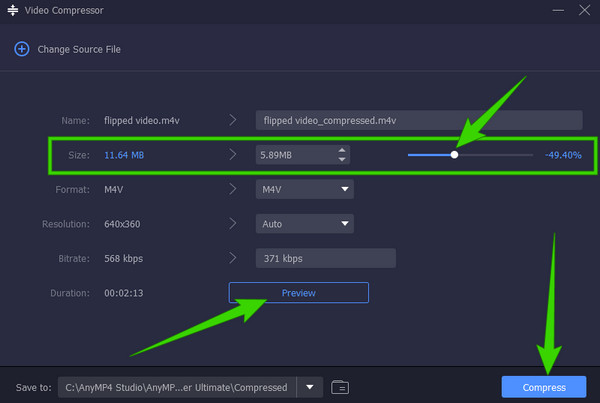

Αν ψάχνετε για έναν φορητό διαδικτυακό συμπιεστή που μπορείτε να χρησιμοποιήσετε για την κοινή χρήση του Discord, το 8MB.video είναι αυτό που πρέπει να επιλέξετε. Είναι επίσης ένα Συμπιεστής GIF για Διχόνοια. Παρόμοια με το προηγούμενο εργαλείο, αυτό το εργαλείο web παρέχει μια απλή διεπαφή που αντιστοιχεί στον κύριο σκοπό του, τη συμπίεση. Επιπλέον, η προσαρμογή του βίντεό σας στο απαιτούμενο μέγεθος του Discord το διευκόλυνε, επειδή μπορείτε να επιλέξετε απευθείας να συρρικνώσετε το αρχείο σας στα 8 MB. Ωστόσο, παρά τις ιδιότητες καταστολής της διαφημιστικής εκστρατείας, μπορείτε ακόμα να παρατηρήσετε την αργή διαδικασία εισαγωγής αρχείων με την παρουσία διαφημίσεων.

Το Moving on είναι η παρουσίαση αυτής της καλύτερης εφαρμογής που μετατρέπει το βίντεο σε αρχείο μεγέθους Discord, όπως ισχυρίζεται. Το καλό με αυτόν τον μετατροπέα VideoProc είναι ότι οι χρήστες οποιουδήποτε επιπέδου μπορούν να μετατρέψουν γρήγορα το βίντεό τους σε αρχείο με 8 MB ή μικρότερο μέγεθος χρησιμοποιώντας το ισχυρό εργαλείο συμπίεσης του εργαλείου. Εκτός από το μέγεθος, μπορείτε να τροποποιήσετε το bitrate και την ανάλυση του αρχείου όπως απαιτείται. Εν τω μεταξύ, αυτός ο μειωτήρας μεγέθους βίντεο για το Discord συνοδεύεται από μια δωρεάν δοκιμή, η οποία σας προτρέπει να αγοράσετε το premium πρόγραμμα του για να συνεχίσετε να το χρησιμοποιείτε.

Τέλος, ας έχουμε αυτήν τη δωρεάν εφαρμογή, όπως υποδηλώνει το όνομά της, το Freemake Video Converter. Αυτή η δωρεάν εφαρμογή σάς βοηθά να συμπιέσετε οποιαδήποτε μορφή βίντεο. Επιπλέον, είναι ένα πρόγραμμα επεξεργασίας βίντεο all-in-one που σας επιτρέπει να μετατρέψετε, να επεξεργαστείτε και να μειώσετε το μέγεθος του αρχείου του κλιπ σας στο πολύχρωμο περιβάλλον του. Δεν θα είχατε πρόβλημα να χρησιμοποιήσετε τη διεπαφή του επειδή είναι εύκολο να το κατανοήσετε. Ωστόσο, μπορεί να μην το χρησιμοποιήσετε εάν χρησιμοποιείτε υπολογιστή Mac από τότε Συμπιεστής MP4 για το Discord είναι διαθέσιμο μόνο στα Windows και στον Ιστό.
Τα εργαλεία συμπίεσης μειώνουν την ποιότητα του βίντεο;
Η μείωση της ποιότητας μετά τη συμπίεση είναι φυσιολογική. Ωστόσο, μπορείτε να ελέγξετε την απώλεια ποιότητας όταν χρησιμοποιείτε το σωστό εργαλείο συμπίεσης όπως Video Converter Ultimate.
Τι μορφή βίντεο μπορώ να χρησιμοποιήσω στο Discord;
Το Discord υποστηρίζει μορφές βίντεο MP4, MOV και WebM.
Μπορώ να συμπιέσω το βίντεο χρησιμοποιώντας το Discord;
Όχι. Δυστυχώς, το Discord δεν διαθέτει εργαλεία επεξεργασίας όπως συμπιεστή για τα αρχεία σας.
Αυτή η ανάρτηση έχει μια ειλικρινή περιγραφική ανασκόπηση των 4 συμπιεστές βίντεο για το Discord. Τώρα μπορείτε να είστε σίγουροι για τη μεταφόρτωση των βίντεό σας στο Discord, καθώς γνωρίζετε ποια εργαλεία μπορούν να χειριστούν καλά τη συμπίεση. Οποιοδήποτε από αυτά είναι καλό, αλλά αν θέλετε το καλύτερο όσον αφορά τη διαδικασία, τα χαρακτηριστικά και τα εργαλεία, επιλέξτε Video Converter Ultimate.
Περισσότερα Ανάγνωση
Πώς να συμπιέσετε βίντεο για το YouTube εύκολα με τον καλύτερο συμπιεστή
Πώς να μειώσετε το μέγεθος ενός αρχείου βίντεο χωρίς να χάσετε την ποιότητα; Πώς να συμπιέσω βίντεο για το YouTube δωρεάν; Μάθετε 3 τρόπους συμπίεσης βίντεο για το YouTube με την καλύτερη ποιότητα.
Πώς να συμπιέσετε βίντεο για το Vimeo με την καλύτερη ποιότητα 2024
Πρέπει να συμπιέσω το βίντεο πριν το ανεβάσω στο Vimeo; Πώς να συμπιέσετε ένα βίντεο για το Vimeo; Αυτή η ανάρτηση λέει 3 τρόπους, συμπεριλαμβανομένης της δωρεάν διαδικτυακής μεθόδου συμπίεσης βίντεο.
100% Μέθοδοι εργασίας για τη συμπίεση ενός αρχείου βίντεο για ανάρτηση στο Facebook
Το βίντεο είναι πολύ μεγάλο για να το δημοσιεύσετε στο Facebook; Διαβάστε το σεμινάριο μας για τη συμπίεση ενός αρχείου βίντεο για το Facebook και το Messenger.
Περιεκτικός οδηγός για τη συμπίεση ενός βίντεο για ανάρτηση στο Instagram
Ακολουθεί ένας συγκεκριμένος οδηγός που θα σας βοηθήσει να συμπιέσετε ένα βίντεο για το Instagram, ώστε να μπορείτε να μοιραστείτε το βίντεο κλιπ σας στην καλύτερη ποιότητα.